Зміст
Ви любите пресети Lightroom? Я теж! Вони так сильно економлять час в Lightroom. Одним клацанням миші, раптом основна частина мого редагування виконується на десятках фотографій.
Привіт! Я Кара, і я використовую Lightroom майже щодня у своїй роботі як професійний фотограф. Хоча я купив список пресетів на початку, зараз я розробив список своїх улюблених пресетів зі своїм унікальним чуттям. Було б руйнівно втратити їх!
Для того, щоб створити резервну копію пресетів, поділитися ними з кимось або перенести їх на інший комп'ютер, потрібно знати, як експортувати пресети з Lightroom.
Не хвилюйтеся, це простіше простого!
Примітка: наведені нижче скріншоти зроблені з версії Lightroom Classic для Windows. Якщо ви використовуєте версію для Mac, вони будуть виглядати дещо інакше.
Спосіб 1: Експорт окремих пресетів у Lightroom
Експортувати один пресет дуже просто. Відкрийте Розвиватися і ви побачите список пресетів зліва у вашому Пресети панель.
Знайдіть пресет, який ви хочете експортувати, і клацніть правою кнопкою миші на ньому.
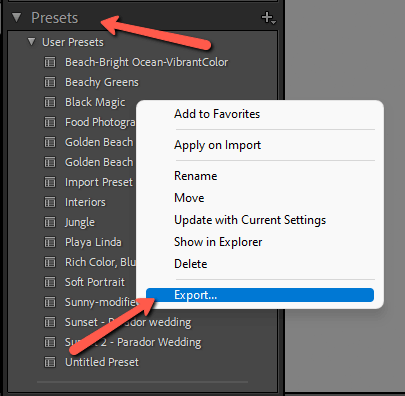
У нижній частині меню, що з'явилося, натисніть Експорт.

Відкриється файловий менеджер вашої операційної системи. Звідти перейдіть до місця, куди ви хочете зберегти експортований пресет, і виберіть папку. Потім натисніть Зберегти.
Вуаля! Ваш пресет збережено в новому місці, ви можете поділитися ним з другом, скопіювати його на інший комп'ютер тощо.
Спосіб 2: Експорт декількох пресетів
Але що, якщо у вас є ціла купа пресетів? Експортувати їх один за одним може зайняти багато часу - а Lightroom створений для того, щоб економити час, а не витрачати його даремно!
Звичайно, є можливість експортувати кілька пресетів одночасно, але процес дещо відрізняється.
Замість того, щоб експортувати пресети Lightroom з програми, вам потрібно знайти папку, де вони зберігаються. Потім просто виберіть усі потрібні пресети та скопіюйте їх масово на нове місце.
Крок 1: Знайдіть папку пресетів
Папка пресетів може бути розташована в різних місцях на вашому комп'ютері. Замість того, щоб копатися у файлах програми Lightroom, намагаючись знайти її, давайте знайдемо цю папку простим способом.
Перейдіть до Редагувати в меню Lightroom і натисніть на Уподобання.

Натисніть на кнопку Пресети у верхній частині сторінки. Натисніть на кнопку Показати пресети для розробки Lightroom кнопку.
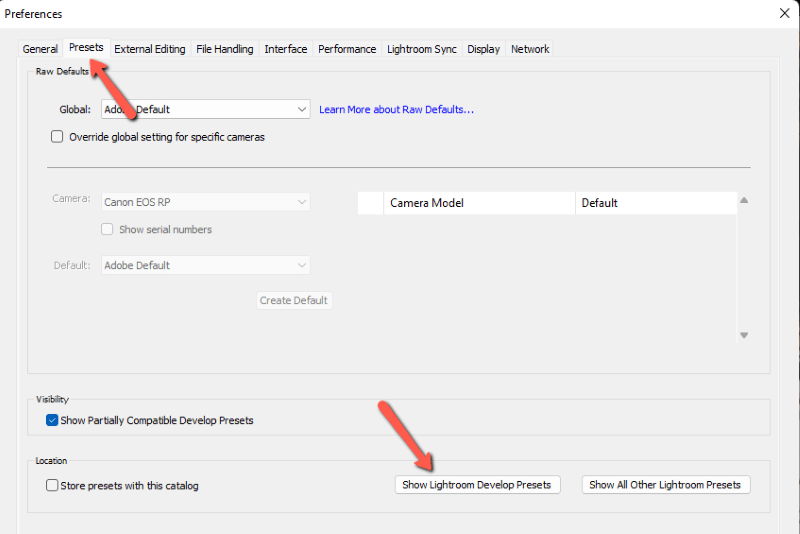
Папка, в якій знаходяться пресети, відкриється у файловому менеджері операційної системи.

Відкриваємо папку і, бум! Там ваші пресети Lightroom.

Крок 2: Скопіюйте свої пресети в нове місце
Виберіть пресети, які ви хочете перемістити в нове місце, а потім скопіюйте їх, як це зазвичай робиться у файловому менеджері вашої операційної системи.

Перейдіть туди, куди ви хочете скопіювати пресети і вставте їх. Бум! Все готово!
Хочете дізнатися, як створювати та зберігати пресети? Перегляньте наш підручник тут!

